Wenn Ihr Netzwerkdrucker Sie jedes Mal nach Ihren Zugangsdaten fragt, wenn Sie einige Dokumente ausdrucken möchten, sind Sie hier genau richtig. Dieses Problem kann sehr frustrierend sein und tritt oft plötzlich auf. Wenn der Neustart Ihres Computers das Problem jedoch nicht löst, führen Sie die folgenden Schritte zur Fehlerbehebung aus.
Was zu tun ist, wenn der Netzwerkdrucker Sie zur Eingabe von Anmeldeinformationen auffordert
Verwenden Sie denselben Druckertreiber
Dieses Problem tritt normalerweise nach dem Bereitstellen von GPO-Druckern mit nicht gepackten Treibern auf. Stellen Sie sicher, dass auf dem Druckserver und allen Druckclients dieselbe Druckertreiberversion installiert ist. Wenn Sie keine Treiber installieren dürfen, wenden Sie sich für weitere Hilfe an Ihren IT-Administrator. Sie benötigen Administratorrechte, um Druckertreiber zu installieren, zu aktualisieren oder zu deinstallieren.
Normalerweise hindern Standard-GPO-Einstellungen Benutzer daran, Drucker zu installieren und Druckertreiber zu aktualisieren. Wenn Sie ein Administrator sind und Benutzern die Berechtigung erteilen möchten, die neueste Druckertreiberversion zu installieren, bearbeiten Sie die Gruppenrichtlinieneinstellungen.
- Gehen Sie zu Computerkonfiguration .
- Navigieren Sie zu Richtlinien .
- Gehen Sie zu den Windows-Einstellungen .
- Wählen Sie Sicherheitseinstellungen aus .
- Gehen Sie zu Lokale Richtlinien .
- Wählen Sie Sicherheitsoptionen aus .
- Gehen Sie zu Geräte : Verhindern Sie, dass Benutzer Druckertreiber installieren .

- Deaktivieren Sie diese Option.
Wenn die Einstellung deaktiviert ist, können Benutzer Druckertreiber installieren, wenn sie eine Verbindung zu einem freigegebenen Drucker herstellen. Wenn die Option aktiviert ist, können nur Administratoren Druckertreiber installieren.
Wenn dieses Problem jedoch nur bestimmte Gruppenmitglieder betrifft, überprüfen Sie die Profileinstellungen der problematischen Konten. Erstellen Sie ein neues Konto, kopieren Sie das ursprüngliche Konto und prüfen Sie, ob das Problem weiterhin besteht. Wenden Sie sich in diesem Fall an das Support-Team Ihres Druckerherstellers.
Fazit
Wenn Ihr Netzwerkdrucker Sie auffordert, Ihre Anmeldeinformationen zum Drucken eines Dokuments einzugeben, installieren Sie dieselbe Druckertreiberversion auf dem Druckserver und den Druckclients. Wenn Sie keine Administratorrechte haben, wenden Sie sich für weitere Hilfe an Ihren IT-Administrator.
Konntest du das Problem lösen? Lassen Sie es uns in den Kommentaren unten wissen.

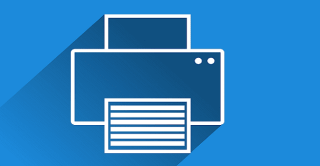






















![So deaktivieren Sie Benachrichtigungen in Microsoft Teams [AIO] So deaktivieren Sie Benachrichtigungen in Microsoft Teams [AIO]](https://cloudo3.com/resources8/images31/image-2249-0105182830838.png)





![Bedingte Formatierung basierend auf einer anderen Zelle [Google Tabellen] Bedingte Formatierung basierend auf einer anderen Zelle [Google Tabellen]](https://cloudo3.com/resources3/images10/image-235-1009001311315.jpg)